
时间:2023-03-23 编辑:hyd
想必各位大家都知道限制网速有不少种方式,那么使用win8系统过程里,想限制网速,应该如何操作呢?今天为大家分享。

1、鼠标右键点击“开始”,在“搜索”框里输入“gpedit”,弹出“本地组策略编辑器”;如图所示:
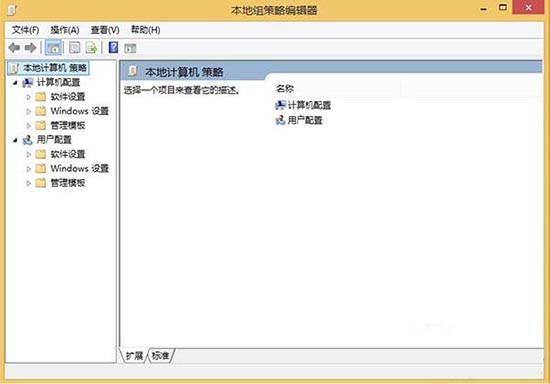
2、依次打开“计算机配置”—“管理模板”—“网络”,单击“Qos数据包计划程序”,找到“限制可保留带宽”策略;如图所示:
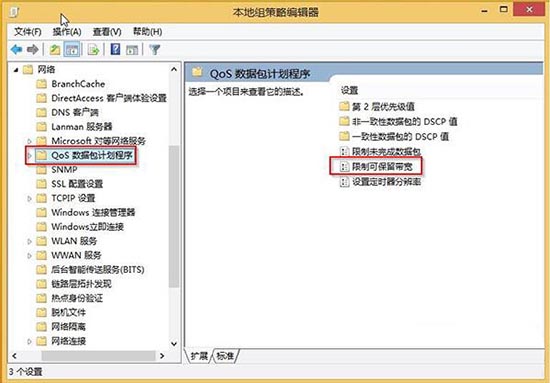
3、选择“已启用”,并在下方的带宽限制中输入你想要的值,改数值百分比数值;如图所示:
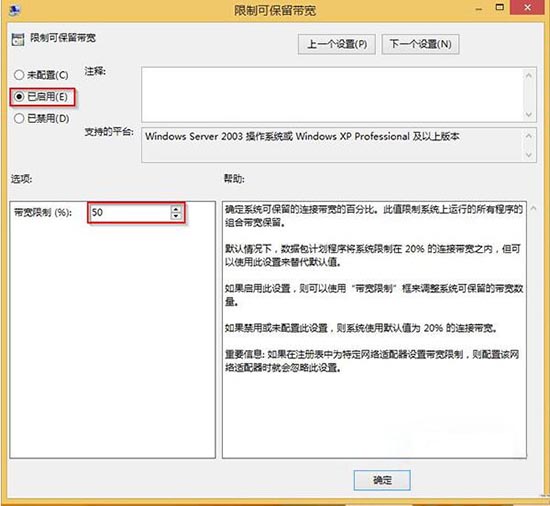
4、点击确定按钮并重启下计算机,使组策略生效。
上文就讲解了,希望有需要的朋友都来学习哦。
win8系统相关攻略推荐:
win8系统怎样打开无线零配置服务?开启无线零配置服务步骤一览
win8系统添加与删除输入法怎么操作?添加和删除输入法方法介绍